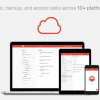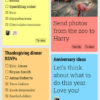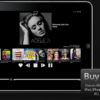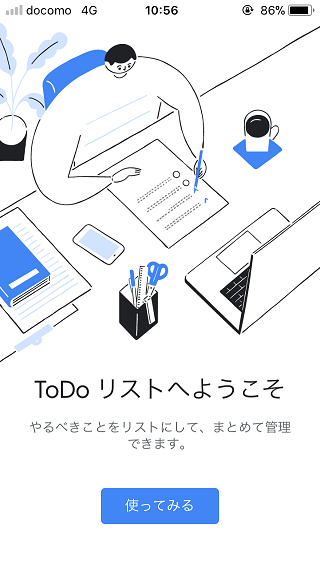
筆者は、日常や仕事でやること・TODOを管理するのにtodoistアプリやGoogle Keepアプリを利用してきました。
今月、無料のやること管理アプリがGoogleから配布開始されました。
シンプルなTodoリストのアプリとなっていますが、Gmailを使っている方は連携が可能なので他のアプリを開くことなく「やること管理」が可能なので、非常に便利です。
今回は、Google ToDo リストアプリの詳しい使い方を画像付きで説明していきます。
もくじ
目次
この記事の流れです。
Google ToDo リスト アプリ ダウンロード
Google ToDo リストは無料のiPhone、Androidアプリとなっており、下記よりダウンロード可能です。
Google ToDo リスト アプリ の使い方
早速、Google ToDo リストの使い方を説明していきます。
アプリの初期設定
まずはじめに、初期設定方法を説明していきます。
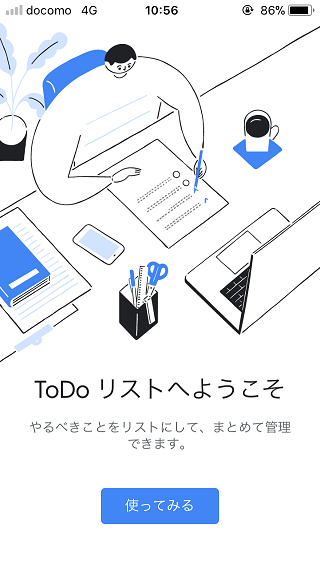
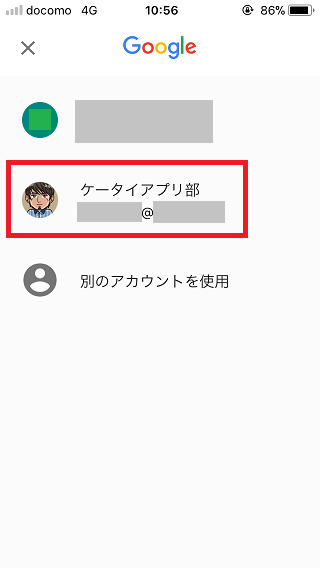
アプリをダウンロードして立ち上げると、初期の説明画面が表示されますので「使ってみる」をタップします。
次に、iPhoneにGmailアカウントでログインしていれば、アカウントが表示されますので、使用するアカウントを選択します。
他のアカウントを使用する場合は、「別のアカウントを使用」をタップします。
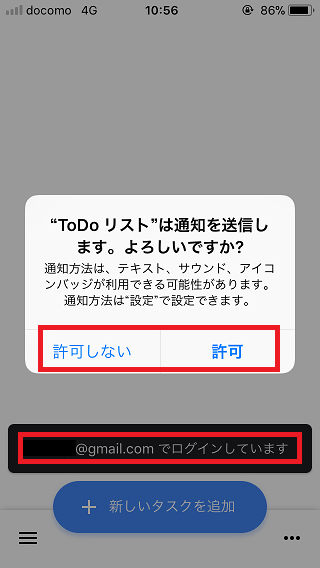

通知を送信するかのアラートが表示されますので、許可するかどうかを選択します。
どのGmailアカウントでログインしているか、バックグラウンドで表示されます。
ここまでで、Google ToDo リストアプリの初期画面が表示されました。
タスクの追加方法
次に、タスクの追加方法を説明していきます。

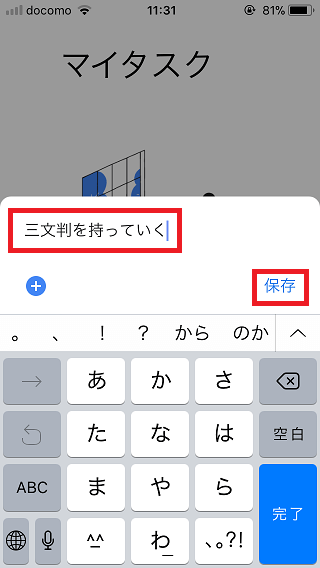
やること・TODOを追加するには、まず「+ 新しいタスクを追加」ボタンをタップします。
「やること」をテキスト入力して、「保存」ボタンを押すとTODOが登録されます。
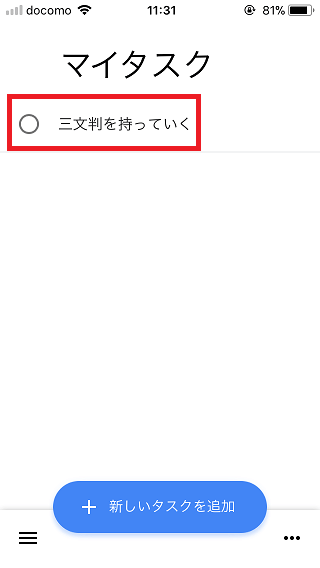
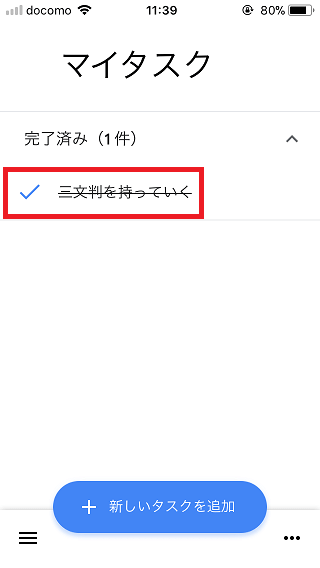
やることが完了したら、タスクの隣にある「〇」をタップすると、「完了済み」にTODOが移動します。
もう一度「 」をタップすると「〇」となり未完了のTODOに戻ります。
非常にシンプルなタスク管理アプリとなっています。
タスクの詳細追加方法
次に、タスク詳細の追加方法を説明していきます。
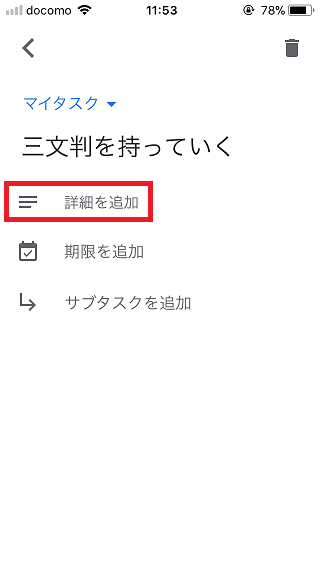
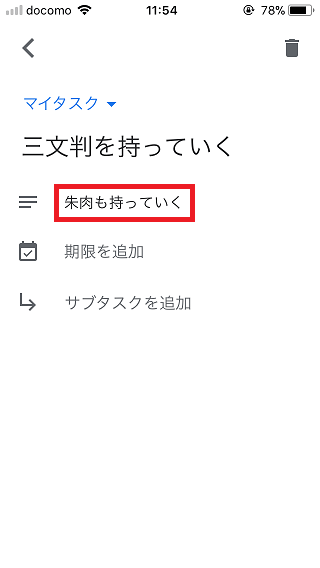
タスクのテキスト自体をタップすると、上記画面となります。
「詳細を追加」部分をタップすると、テキストにて詳細を追加することが可能です。
タスクの期限追加方法
次に、タスクの期限追加方法を説明していきます。
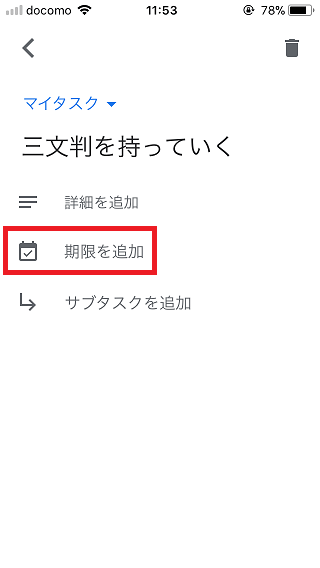
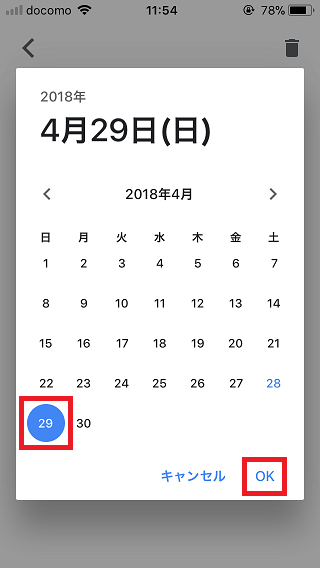
「 期限を追加」をタップするとカレンダーが立ち上がります。
期限としたい日付をタップして、「OK」ボタンをタップします。
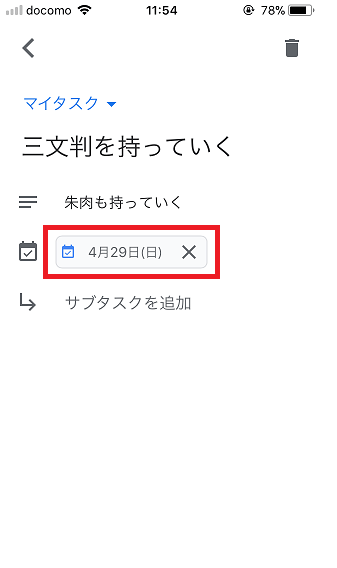
期限日が追加されたことを確認できます。
サブタスクの追加方法
次に、サブタスクの追加方法を説明していきます。
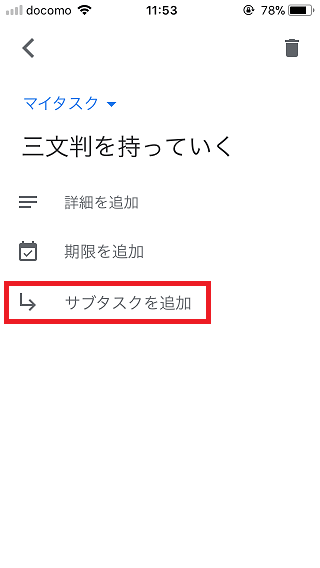
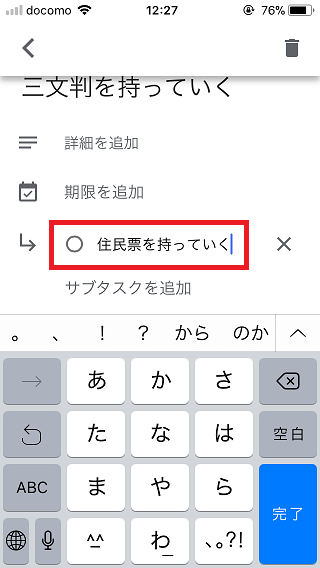
「サブタスクを追加」をタップして、テキストでTODOを入力します。
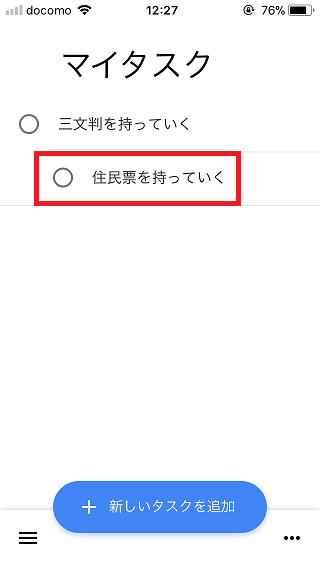
入力した内容がサブタスクとして登録されたことを確認できます。
タスクの削除方法
次に、タスクの削除方法を説明していきます。
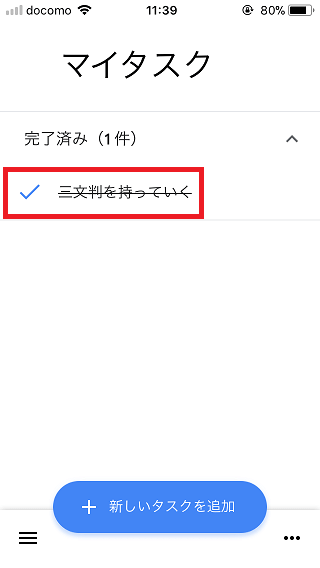
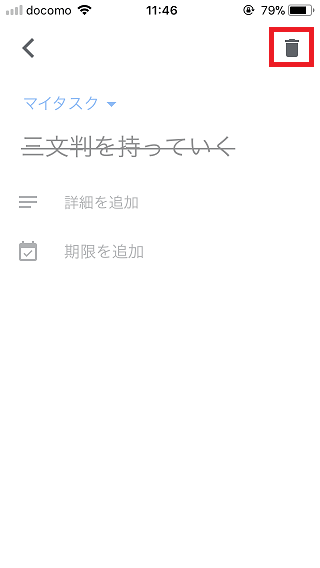
完了したいタスクのテキスト自体をタップします。
アプリ右上に表示されている「 」ボタンをタップするとタスクが削除されます。
GmailからGoogle ToDo リストを確認する方法
新しいGmailのデザインから、カレンダーやGoogle Keep、Google ToDoリストを確認することが可能です。
今回は、Google ToDoリストを確認していきます。
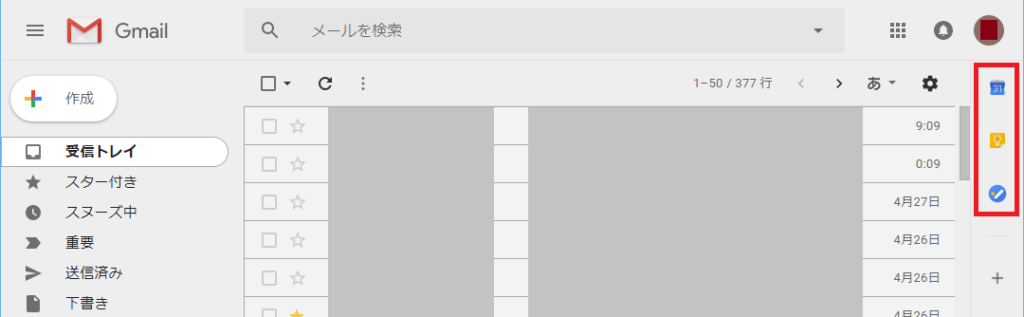
Gmailの新フォーマットの一番右側に、各アプリのボタンが表示されています。
今回は、一番下のGoogle ToDoリストをクリックします。
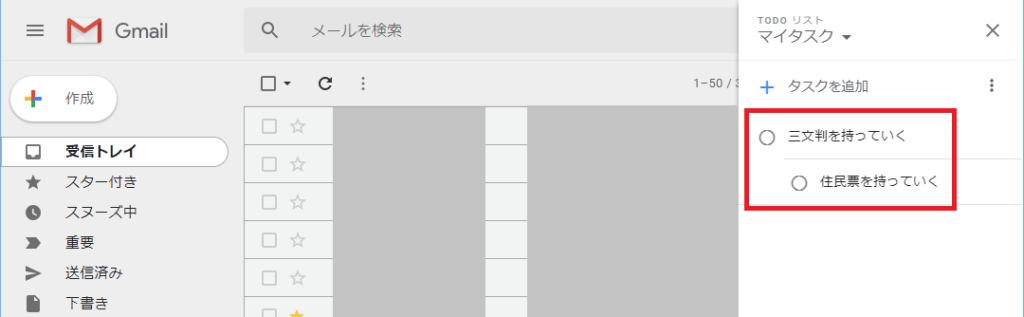
先ほどGoogle ToDoリストアプリから入力した内容が確認でき、Gmail上で内容の更新を行うことも可能です。
まとめ
Google ToDoリストアプリは、移動中にiPhoneから入力したやること・TODOリストを、普段使用しているGmailから確認、更新を行うことが可能なので、非常に便利です。
TODOをシンプルな操作方法で管理できる無料アプリとなっていますので、ぜひ試してみてください。
iPhoneの純正メモアプリもTODO管理に使えて非常に便利です。